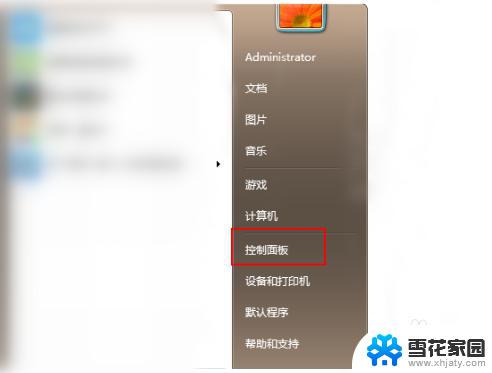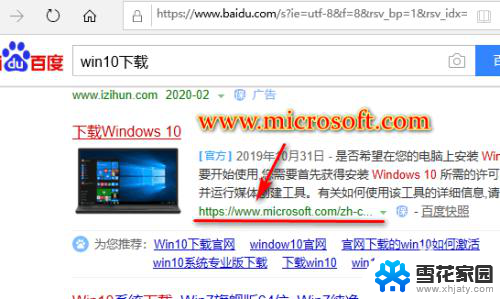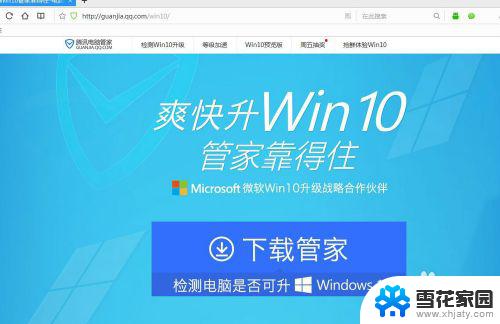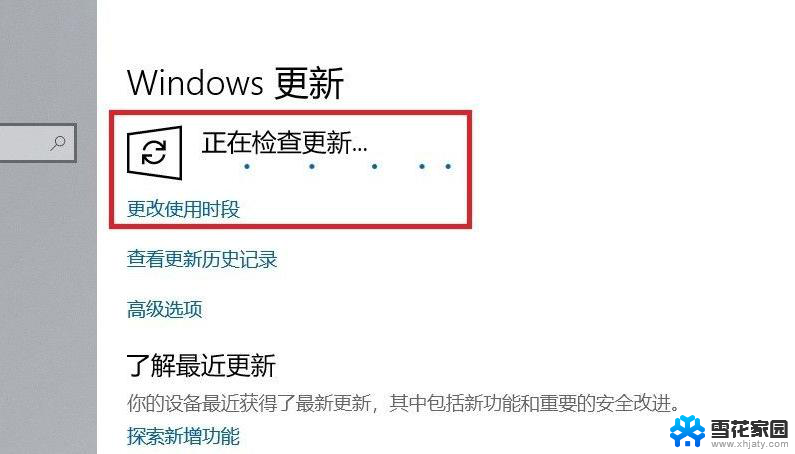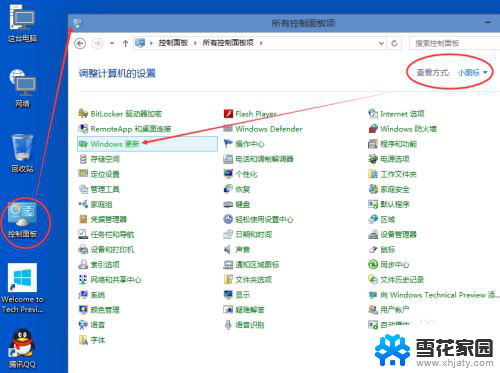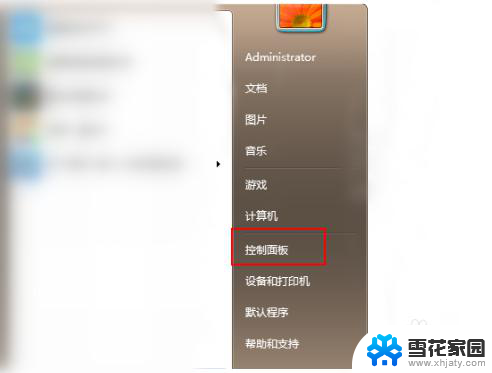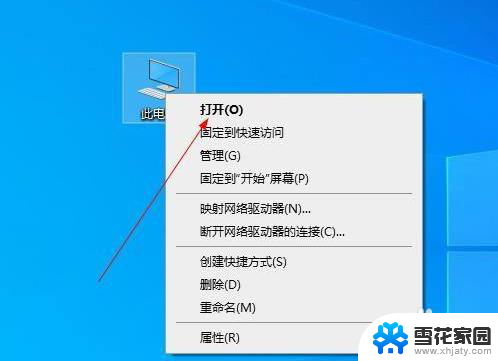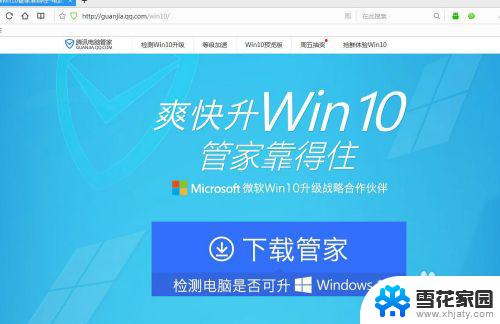360升级助手win10 使用360安全卫士升级win10系统注意事项
更新时间:2025-04-02 09:57:34作者:xiaoliu
在使用360升级助手和360安全卫士升级Win10系统时,有一些注意事项需要我们特别注意,确保系统中没有其他安全软件或升级工具在运行,以免造成冲突或干扰。备份重要数据和文件,以免在升级过程中丢失。在升级前最好进行系统清理和优化,以确保系统运行顺畅。希望以上注意事项能够帮助大家顺利完成Win10系统的升级。
步骤如下:
1.首先,没有安装360安全卫士的下载安装
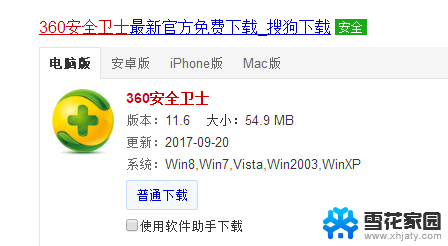
2.打开全部工具,添加右上角“升级助手”
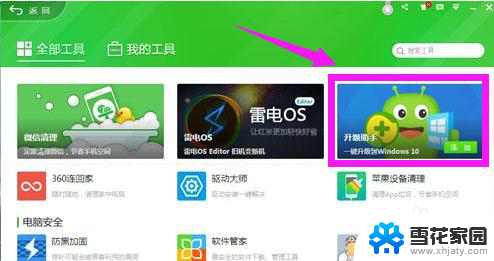
3.点击“立即免费升级”

4.同意许可条款之后,将自动检测电脑硬件配置信息
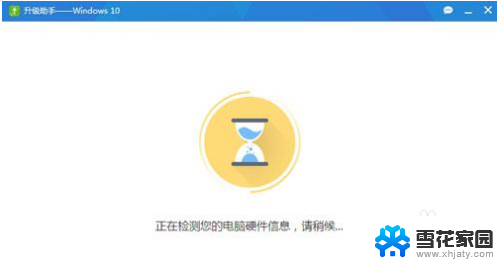
5.硬件信息检测通过的用户直接点击“立即升级”(不符合的用户根据提示进行解决)
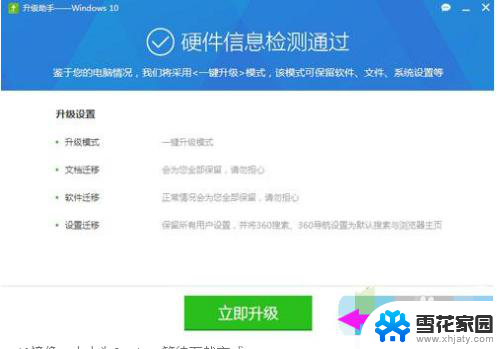
6.开始下载Windows10镜像,等待下载完成
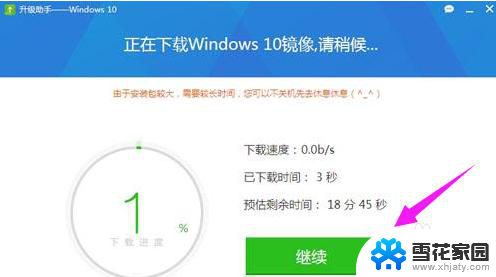
7.下载之后,执行解压安装包

8.正在准备安装win10

9.运行win10安装程序,获取更新
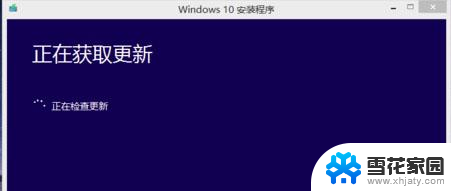
10.根据个人需要选择要保留的内容,下一步
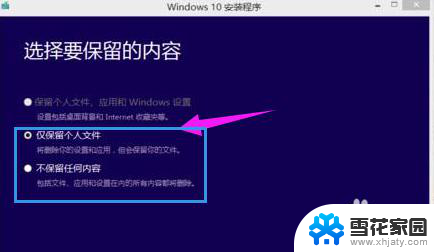
11.开始安装windows10系统,安装过程需重启多次
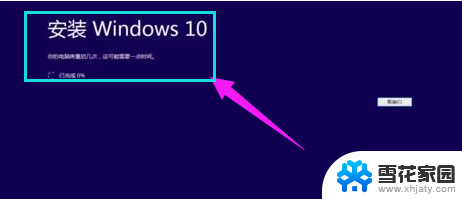
12.安装完成后进入全新的win10系统界面

以上就是360升级助手win10的全部内容,还有不懂得用户就可以根据小编的方法来操作吧,希望能够帮助到大家。